
[100% de sucesso] Como corrigir o problema de software do iPad não vai atualizar facilmente?

"Tenho um iPad Pro 12.9 de 2ª geração. Ao tentar instalar a atualização de software do iPadOS 14.2, ele pode baixar a atualização, mas sempre falha quando chego à instalação. Ele diz que não é possível instalar a atualização, e ocorreu um erro ao instalar o iPadOS 14.2, e eu tenho a opção de tentar novamente ou me lembrar mais tarde. Nenhum dos dois funcionou, e eu tentei reiniciar meu iPad, sair e fazer login novamente no meu iCloud. Eu também tenho Wi-Fi e uma quantidade substancial de carga. Alguém sabe como posso passar por isso, por favor?"
- Fóruns de desenvolvedores da Apple
Tentando atualizar um iPad para o iPadOS 15/14 mais recente, mas falhou no início ou ficou preso no meio do caminho? Este guia aponta por que eu não posso atualizar meus aplicativos no iPad e como corrigir o erro de atualização do iPad de quinze maneiras simples.

Parte 1. Por que meu iPad não é atualizado?
Parte 2. O que fazer quando o iPad não permite que você atualize?
Bônus: Como faço para atualizar aplicativos ou navegadores no iPad?
Vamos explorar como resolver o iPad não atualizando para iOS problema 16/15.
A primeira coisa a tentar é reiniciar o iPad. É uma escolha prévia para muitos problemas de sistema iOS , como iPad não vai baixar a atualização, preto / azul / branco / vermelho tela da morte, falha de atualização de software, etc.

Veja também: Como você pode encontrar rapidamente essas mensagens ocultas ou excluídas em um iPhone? Siga este guia para aprender abordagens úteis.
Às vezes, a instalação pode expirar por algum motivo. Se o iPad não instalar uma atualização, você poderá clicar no aplicativo na lista de espera para download para baixá-lo novamente.
Você também pode excluir o aplicativo que não conseguir atualizá-lo e baixá-lo novamente da App Store. No entanto, se for um aplicativo de anotações ou pintura que salva suas preciosas informações ou obras, pense duas vezes antes de excluí-lo do seu dispositivo. Ou você perderá dados preciosos. Você pode sincronizar seus arquivos com o iCloud antes de remover e baixar novamente o aplicativo.
Se a atualização do iOS atingir o tempo limite durante o estágio de autenticação, ela não poderá se autenticar na App Store novamente e congelar todos os downloads. A maneira mais simples de resolver o problema "O iPad não atualizará aplicativos" é instalar um aplicativo semelhante e forçá-lo a autenticar sua conta novamente.
E se você não conseguir passar pelo processo de autenticação? Tente sair do seu ID Apple e fazer login novamente. Pode abrir as Definições do iPad > tocar no seu nome > clicar em Terminar sessão. Alguns minutos depois, toque em Ajustes > Entrar para fazer login no seu ID Apple e baixar a atualização.

Se a má conexão com a Internet causar o problema, você poderá desligar o roteador por um tempo antes de ligá-lo novamente. Quando todas as luzes do roteador acenderem, conecte o iPad à rede Wi-Fi e continue a atualização de software.
Você também pode tentar redefinir todas as configurações do iPad quando o iPad mini não for atualizado. Ele remove apenas as configurações de rede, o layout da tela inicial, o dicionário do teclado, as configurações de privacidade, as configurações de localização e os cartões Apple Pay e não remove aplicativos, músicas ou outros dados. Para isso,
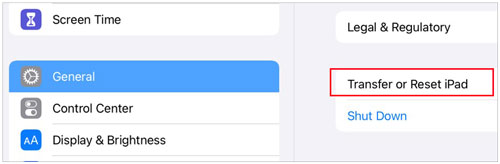
Leia mais: Por que a tela do iPhone fica preta? Encontre o motivo e corrija-o com esses truques.
Nada muda depois de redefinir todas as configurações no iPad? Você pode redefinir a fábrica do iPad para suas configurações padrão para remover quaisquer falhas do sistema.

Como mencionado acima, a falha de comunicação entre o iPad e os servidores da Apple também pode causar o problema "O iPad não será atualizado para o iOS 15". A maneira mais fácil de verificar se os servidores da Apple funcionam bem é pesquisar o status do servidor da Apple no Google Chrome. Em seguida, o site da Apple exibirá e descobrirá se há algum problema em sua extremidade. Você também pode executar uma pesquisa rápida de mídia social para ver se existem problemas.
Se o iPad antigo não atualizar aplicativos, talvez seja necessário garantir se o iPad é compatível. Geralmente, alguns aplicativos ou iOS atualização não suporta modelos de iPad mais antigos, como iPad 4/3/2/1 e iPad mini 3/2/1. Se não for elegível, é hora de atualizar o modelo do seu iPad.
Você também deve garantir o espaço de armazenamento do iPad antes de instalar uma atualização iOS . Se o espaço de armazenamento não for suficiente, você inevitavelmente encontrará o problema "iPad não atualizará para iOS 15/14". Você pode remover alguns arquivos desnecessários para abrir espaço para a atualização iOS .
O iPad deve ter pelo menos 50% de bateria para concluir a atualização iOS . Se o iPad quase acabar ou tiver menos de 50% de energia, ligue o iPad a uma fonte de alimentação próxima para o carregar totalmente. Mais tarde, você pode começar a instalar a atualização novamente.
Suponha que você não pode terminar de atualizar seu iPad a partir de Ajustes. Você pode atualizá-lo usando seu computador.

Se o problema persistir, você pode inicializar o iPad no modo DFU e restaurá-lo com o iTunes para remover o erro. Você pode seguir este guia para colocar seu iPad no modo DFU e seguir as instruções na tela para restaurar seu iPad com o iTunes.
A solução definitiva para corrigir o iPad não será atualizado para o problema do iOS 15 é usar iOS Reparar. Ele repara vários problemas do sistema iOS sem perda de dados e atualiza/faz downgrade da versão iOS para uma suportada.
Principais características do iOS Repair:
Como atualizar um iPad antigo para iOS 15?
Dica morna: O processo de atualização pode causar perda de dados. Então, é melhor fazer backup do seu iPad antes da atualização do iOS para evitar a perda de dados.
1. Instale e abra o software no seu computador. Em seguida, escolha iOS Recuperação do sistema na tela inicial.

2. Conecte seu iPad ao computador com um cabo USB. Se solicitado, toque em Confiar no iPad para confiar no computador.
Mais tarde, clique em Iniciar no programa para prosseguir e selecione o Modo Padrão antes de tocar no botão Otimizar . O programa corresponderá às informações do iPad. Se necessário, selecione as informações corretas no menu suspenso.

3. O programa exibirá todos os iPadOS suportados no seu iPad. Escolha a versão iOS que deseja atualizar e pressione Avançar para começar a baixar o firmware e atualizar seu iPad.

Você pode gostar de:
iPad não vai restaurar ou atualizar? 7 soluções para consertar
Melhores ferramentas iOS de downgrade: 8 opções para fazer downgrade iOS com facilidade
Para atualizar aplicativos:
Para atualizar navegadores:
Você pode verificar as soluções acima e encontrar a maneira mais adequada de corrigir o problema de não atualização do iPad. iOS Repair é a maneira mais fácil e rápida de atualizar ou fazer downgrade da versão do iPadOS. Você pode ir diretamente para o último método e siga nossas instruções para atualizar seu iPad para iOS 15/16.
Se você acha que este post é útil, por favor, compartilhe-o com outras pessoas.
Artigos relacionados:
iPhone não vai deslizar para desbloquear? Aqui estão as correções
Como corrigir iPad preso no logotipo da Apple sem / com computador? (iPadOS 16 suportado)
Como corrigir iPad tela preta da morte em minutos? (9 Maneiras DIY)
Solucione problemas do iPad preso no modo de recuperação com cinco maneiras eficazes
Falha na atualização de software do iPhone: Como atualizar para o iOS 15 sem problemas?

 Recuperação do iPhone
Recuperação do iPhone
 [100% de sucesso] Como corrigir o problema de software do iPad não vai atualizar facilmente?
[100% de sucesso] Como corrigir o problema de software do iPad não vai atualizar facilmente?